Iklan
 Sayangnya, proses shutdown Windows mungkin lambat seperti start up. Tetapi, karena kemampuan pengaturan yang dikelola pengguna yang luar biasa dari Windows, Anda dapat mengubahnya! Jadi, bagaimana Anda bisa mempercepat proses Shutdown Windows Anda?
Sayangnya, proses shutdown Windows mungkin lambat seperti start up. Tetapi, karena kemampuan pengaturan yang dikelola pengguna yang luar biasa dari Windows, Anda dapat mengubahnya! Jadi, bagaimana Anda bisa mempercepat proses Shutdown Windows Anda?
PERINGATAN :SEBELUM membuat perubahan apa pun pada registri Windows, sangat disarankan untuk membuat cadangan jika terjadi kesalahan. Untuk membuat cadangan registri Windows Anda, ketuk tombol Windows Anda pada keyboard dan "R". Ketika kotak Run muncul, ketik regedit. Ketika kotak Registry muncul, buka ‘File’ lalu ‘Ekspor’. Simpan file yang dihasilkan ke hard drive Anda.
Siap untuk beberapa lebih tweaker? Ayo pergi!
Bunuh Semua Program secara Otomatis saat Shutdown
Tweak ini dapat mempercepat proses a banyak dengan mematikan tugas dengan cepat dan tidak memerlukan input pengguna untuk menutupnya, mis. pop-up Firefox berulang yang menanyakan apakah Anda Betulkah ingin berhenti. Ini dia:
Langkah 1: Pergi ke "Mulai," "Lari," dan ketik regedit.
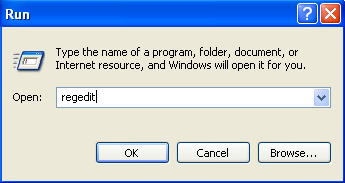
Langkah 2: Navigasi ke:HKEY_CURRENT_USER \ Control Panel \ Desktop
Langkah 3: Temukan Kunci Registri yang dipanggil AutoEndTasks dan klik kanan lalu pilih Memodifikasi. Ubah nilainya menjadi 1.
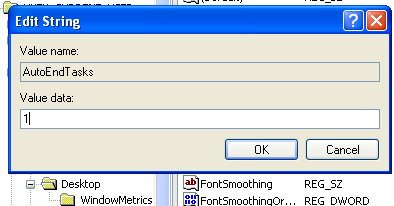
Ubah Waktu Tunggu Aplikasi
Ada beberapa Kunci Registri yang, secara default, diatur ke pengaturan konyol. Ada tiga dari mereka yang akan kita bahas hari ini disebut WaitToKillApp, HangAppTime, dan WaitToKillServiceTimeout.
WaitToKillApp mengatur waktu untuk Windows untuk menunggu sebelum mematikan aplikasi yang Anda coba tutup, sementara HangAppTime mengatur waktu hang untuk aplikasi sebelum ditutup, dan WaitToKillServiceTimeout mengatur waktu untuk Windows untuk menunggu sebelum membunuh Layanan Microsoft.
Dengan mempersingkat ini, Anda tentu akan memiliki respons aplikasi yang lebih cepat.
Siap? Ayo lakukan!
Langkah 1: Pergi ke "Mulai," "Lari," dan ketik regedit.
Langkah 2: Navigasi ke:HKEY_CURRENT_USER \ Control Panel \ Desktop
Langkah 3: Temukan Kunci Registri berlabel WaitToKillApp, HangAppTime, dan WaitToKillServiceTimeout dan klik kanan, lalu pilih Memodifikasi. Ubah nilainya menjadi 1000.
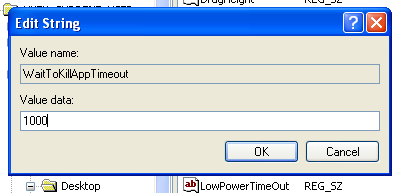
Nonaktifkan Kliring File Paging
Kami sebelumnya berbicara tentang artikel halaman di artikel lain WinHack - Mempercepat Komputer Windows Anda (Bagian 2) Baca lebih banyak untuk mempercepat Windows, tetapi hari ini kita berbicara tentang cara mempercepat penggunaan File Paging.
Pada shutdown, Windows secara otomatis menghapus konten File Paging untuk keamanan, karena dapat dijalankan sebagai file sementara, menyimpan informasi seperti kata sandi yang tidak dienkripsi, dll. (Jika Anda yakin keamanan sistem Anda akan terlalu jauh di luar kendali karena tidak adanya penghapusan informasi seperti itu, maka Anda tidak perlu menggunakan peretasan ini.)
Ayo lakukan!
Langkah 1: Pergi ke "Mulai," "Lari," dan ketik regedit.
Langkah 2: Navigasi ke:
HKEY_LOCAL_MACHINE \ SYSTEM \ CurrentControlSet \ Control \ Session Manager \ Memory Management.
Langkah 3: Temukan Kunci Registri berlabel ClearPageFileOnShutdown dan klik kanan, lalu pilih Memodifikasi. Ubah nilainya menjadi 0.
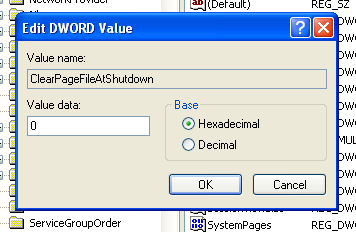
Semoga ini bisa membantu Anda masuk ke suasana hati Anda yang berubah-ubah! Selamat bersenang-senang peretasan tweaker! Lebih banyak waktu berikutnya di WinHack!
Will Mueller adalah kutu buku dan geek komputer yang telah menggunakan komputer terlalu lama. Dengan demikian saya telah bekerja dalam sejumlah besar pengembangan web serta pemrograman.


